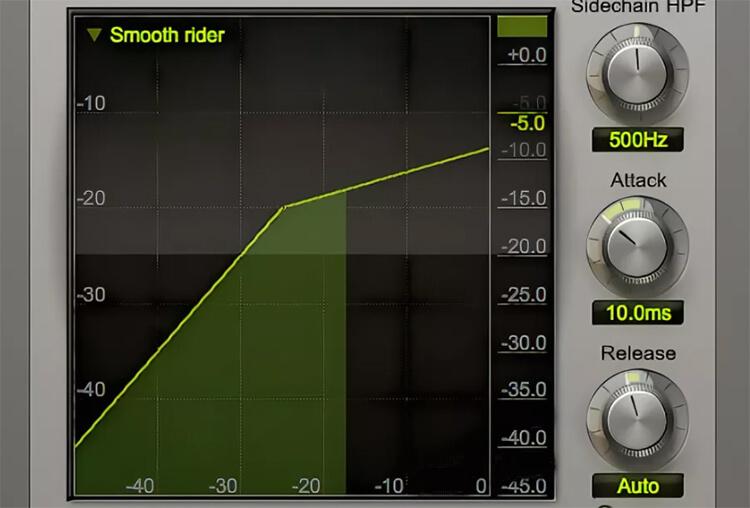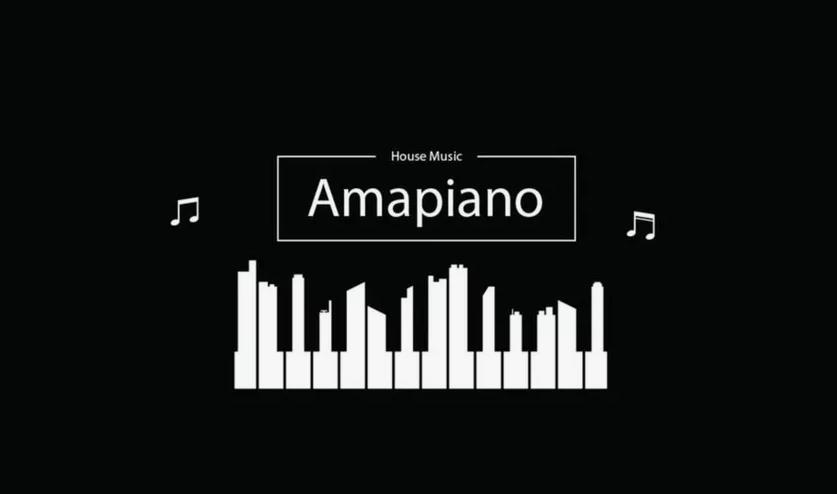Microfoon aansluiten

De meeste moderne desktopcomputers zijn uitgerust met een microfoonopnamefunctie. Dit proces kan worden bereikt met behulp van zowel interne als externe audiosystemen. Een belangrijk onderdeel van dergelijke systemen is de DAC - een apparaat dat analoge signalen omzet in digitaal formaat. Opnamen worden meestal gemaakt in het .wav -formaat, maar er bestaan gespecialiseerde programma's bestaan om deze bestanden te converteren naar het meest voorkomende .mp3 -formaat.
Voordat u de microfoon aansluit op een Windows-pc, is het raadzaam om ervoor te zorgen dat de stuurprogramma's up-to-date zijn. Dit is vooral belangrijk als de verbinding niet wordt gemaakt via een standaardaansluiting op het voorpaneel van de systeemeenheid.
Het is ook belangrijk om de compatibiliteit van de microfoon en computer te controleren, vooral als u van plan bent de microfoon voor karaoke te gebruiken. De belangrijkste parameter is weerstand; Acceptabele waarden voor de meeste audiokaarten liggen in het bereik van 200 tot 1500 ohm. In het geval van hoge weerstandswaarden is het beter om DAC's of externe ontvangers te gebruiken om apparaten te verbinden.
Klassieke bedrade microfoonaansluiting
Er zijn verschillende manieren om een microfoon op een computer aan te sluiten. Als u een bekabelde microfoon of headset hebt om op te nemen, moet deze worden aangesloten op de microfoon in poort op de geluidskaart. Deze poort is meestal roze van kleur en heeft een microfoonpictogram.
De standaardgrootte van de audio -aansluiting op computers is 3,5 mm. Als uw microfoon een stekker van 6,5 mm heeft, heeft u een speciale adapter nodig. Sommige fabrikanten van headset verwachten deze behoefte en nemen een adapter in het pakket op.
Veel moderne computers hebben audiokaarten met zogenaamde "hybride" poorten. Hiermee kunt u een microfoon aansluiten op elke beschikbare aansluiting. Na het verbinden is het echter belangrijk om aan te geven in de instellingen van stuurprogramma of headset software welke poort u heeft gebruikt.
Wat betreft het aansluiten van de microfoon vanuit de headset, u kunt deze eenvoudig in de hybride poort op uw computer invoegen.
Draadloze verbinding
Laten we eens kijken naar het proces van het aansluiten van een draadloze microfoon op een computer. Om verbinding te maken, moet uw pc worden uitgerust met een Bluetooth -adapterversie 2.1 of hoger. Dit proces is iets gecompliceerder dan alleen het aansluiten van een bekabelde microfoon.
Hier leest u hoe u een draadloze microfoon aansluit op uw Windows 10 -computer:
- Activeer Bluetooth op uw computer door op de Fn- en F-toetsencombinatie te drukken;
- Open het “Meldingenpaneel”;
- Klik met de rechtermuisknop op het Bluetooth-pictogram;
- Ga naar “Instellingen openen”;
- Klik op de knop “Toevoegen”;
- Selecteer de Bluetooth-optie;
- Schakel uw draadloze headset in en zorg ervoor dat deze klaar is om verbinding te maken;
- Wacht tot de computer het apparaat detecteert;
- Voer indien nodig een wachtwoord in om verbinding te maken.
Als uw draadloze microfoon wordt geleverd met een eigen Bluetooth-adapter, is het niet vereist dat uw computer een ingebouwde Bluetooth-zender heeft. Sluit deze externe adapter eenvoudig aan op de USB-poort van uw computer en installeer de benodigde stuurprogramma's en software. Schakel hierna de headset in, zorg ervoor dat er een verbinding tot stand is gebracht met de Bluetooth-ontvanger en begin met het testen van de audio-opname.
Een microfoon aansluiten op een pc via een USB-poort
USB -microfoons bezetten een speciale niche in de markt. Ze vereisen geen standaard 3,5 of 6,5 mm audioconnectoren. Dit is een handige keuze voor diegenen die geen externe audiokaart willen gebruiken, omdat deze microfoons al een ingebouwde geluidskaart met microfoon ter ondersteuning bevatten.
Om een USB -microfoon op een computer aan te sluiten, plaatst u de stekker gewoon in de juiste USB -poort en installeert u de vereiste software en stuurprogramma's.
Als u een headset hebt met een microfoon en een USB -verbinding, is de verbindingsprocedure nog eenvoudiger. U hoeft alleen de headset aan te sluiten op de USB -poort van uw computer en, indien nodig, de juiste stuurprogramma's installeren.
Een microfoon aansluiten via een adapter op de combopoort
Sommige modellen van laptops en computers zijn uitgerust met een universele headset -poort, die wordt gebruikt om tegelijkertijd luidsprekers, microfoons en hoofdtelefoons te verbinden. Deze poort verschilt van de standaard in de pin -opstelling.
Om de microfoon op een computer aan te sluiten met Windows 10 of oudere versies van het besturingssysteem, wanneer een dergelijke gecombineerde poort beschikbaar is, heeft u een speciale adapter-splitter nodig. Experts bevelen aan dat u, voordat u een headset met een dergelijke poort aansluit, de functie van het automatisch detecteren van verbonden opnametoestellen in de audiokaartinstellingen automatisch wordt gedetecteerd.
Een microfoon aansluiten via een externe geluidskaart
Als de audio-aansluiting op de systeemeenheid beschadigd is of de ingebouwde geluidskaart defect is, is het mogelijk om een externe geluidskaart te gebruiken om een microfoon aan te sluiten. Als u dat nodig heeft, kunt u bovendien niet één, maar meerdere apparaten aansluiten, op voorwaarde dat de systeemeenheid beschikbare PCI-poorten heeft.
Draadloze karaokemicrofoons verbinden met decoders-zenders
Zo'n apparaat omvat een microfoon met een ingebouwde batterij, evenals een signaaloverdracht- en ontvangsteenheid en een encoder-zender. Volg deze stappen om een microfoon aan te sluiten op een computer met Windows 7 of hoger:
- Sluit de encoder aan op de 3,5 mm audio-aansluiting of USB-poort. Het USB-verbindingsproces is al eerder beschreven;
- Installeer de benodigde stuurprogramma's;
- Zet de microfoon aan;
- Zorg ervoor dat de verbinding tussen de microfoon en de computer tot stand is gebracht;
- Test de audio-opname.
Hoe sluit ik een microfoon aan op een laptop?
Moderne laptops en netbooks worden vaak geleverd met ingebouwde audio-opnameapparaten van redelijk hoge kwaliteit, ontworpen voor communicatie in toepassingen zoals Skype of voor het gebruik van spraakopdrachten. Dit beperkt echter niet de mogelijkheid om meer professionele apparaten erop aan te sluiten, zoals studio- of karaokemicrofoons. Laten we eens kijken hoe u een microfoon op een laptop aansluit.
Een microfoon aansluiten via de audio-aansluiting
Er zijn verschillende methoden om een microfoon op een Windows-laptop aan te sluiten, afhankelijk van het type audio-aansluiting:
- Standaardaansluiting : De meeste laptops en netbooks worden geleverd met een 3,5 mm audio-ingang, die meestal wordt aangegeven door een roze kleur of een microfoonpictogram en zich naast de hoofdtelefoonaansluiting bevindt. Om een bedrade microfoon aan te sluiten op een laptop op Windows 10, moet u de microfoonstekker in deze poort steken en vervolgens de benodigde stuurprogramma's installeren en het apparaat configureren;
- Niet-standaard aansluiting : deze methode is relevant voor het aansluiten van karaokemicrofoons die bedoeld zijn voor gebruik met dvd-spelers, vooral in oudere hoofdtelefoonmodellen. Hier heeft de microfoon een 6,5 mm-stekker, terwijl de laptop is uitgerust met een 3,5 mm-poort. De oplossing is een speciale adapter, adapter of splitter, waarbij het ene uiteinde wordt aangesloten op de headset en het andere uiteinde op de USB-poort van de laptop.
Om twee microfoons op een laptop aan te sluiten, heb je een splitteradapter met twee audio-ingangen nodig.
Een microfoon aansluiten op een laptop via USB
Microfoons die een USB-verbinding met een hostapparaat gebruiken, zijn niet zo gebruikelijk op de markt, maar ze zijn een van de handigste bekabelde verbindingsopties. Hier is de procedure voor het aansluiten van een externe USB-microfoon op een laptop:
- Sluit de USB-microfoonconnector aan op de overeenkomstige USB-poort van uw laptop;
- Zet de microfoon aan;
- Start het proces van het controleren en instellen van de microfoon op uw laptop.
Een microfoon instellen op een laptop via Bluetooth
Veel mensen zijn geïnteresseerd in het verbinden van een Bluetooth -microfoon met een laptop. Deze methode is vooral handig voor karaoke -headsets, omdat het problemen met draden vermijdt en bewegingsvrijheid biedt ten opzichte van de laptop. De meeste moderne laptops zijn uitgerust met ingebouwde Bluetooth-modules, maar voordat u een draadloze headset koopt, moet u ervoor zorgen dat uw laptop een dergelijke verbinding ondersteunt. Het proces voor het aansluiten van een draadloze microfoon met een laptop is vergelijkbaar met de instructies voor desktopcomputers.
Hoe sluit ik een telefoonmicrofoon aan op een computer?
U kunt de microfoon van uw smartphone gebruiken om audio op te nemen door de gratis WO Mic-app op beide apparaten te installeren. Hier leest u hoe u het moet doen:
-
- USB : Verbind eerst uw smartphone met uw computer via een USB-kabel. Start de WO Mic-applicatie op uw smartphone. Open hierna het WO Mic-programma op uw computer en selecteer in het venster "Transport selecteren" de USB-optie en bevestig vervolgens door op OK te klikken. Zodra de melding ‘Verbonden’ op het scherm verschijnt, kun je beginnen met opnemen;
- Bluetooth : Zorg ervoor dat uw computer een Bluetooth-module heeft. Volg vervolgens dezelfde stappen als voor het verbinden via USB, selecteer alleen de Bluetooth-optie in het WO Mic-programma op uw computer.